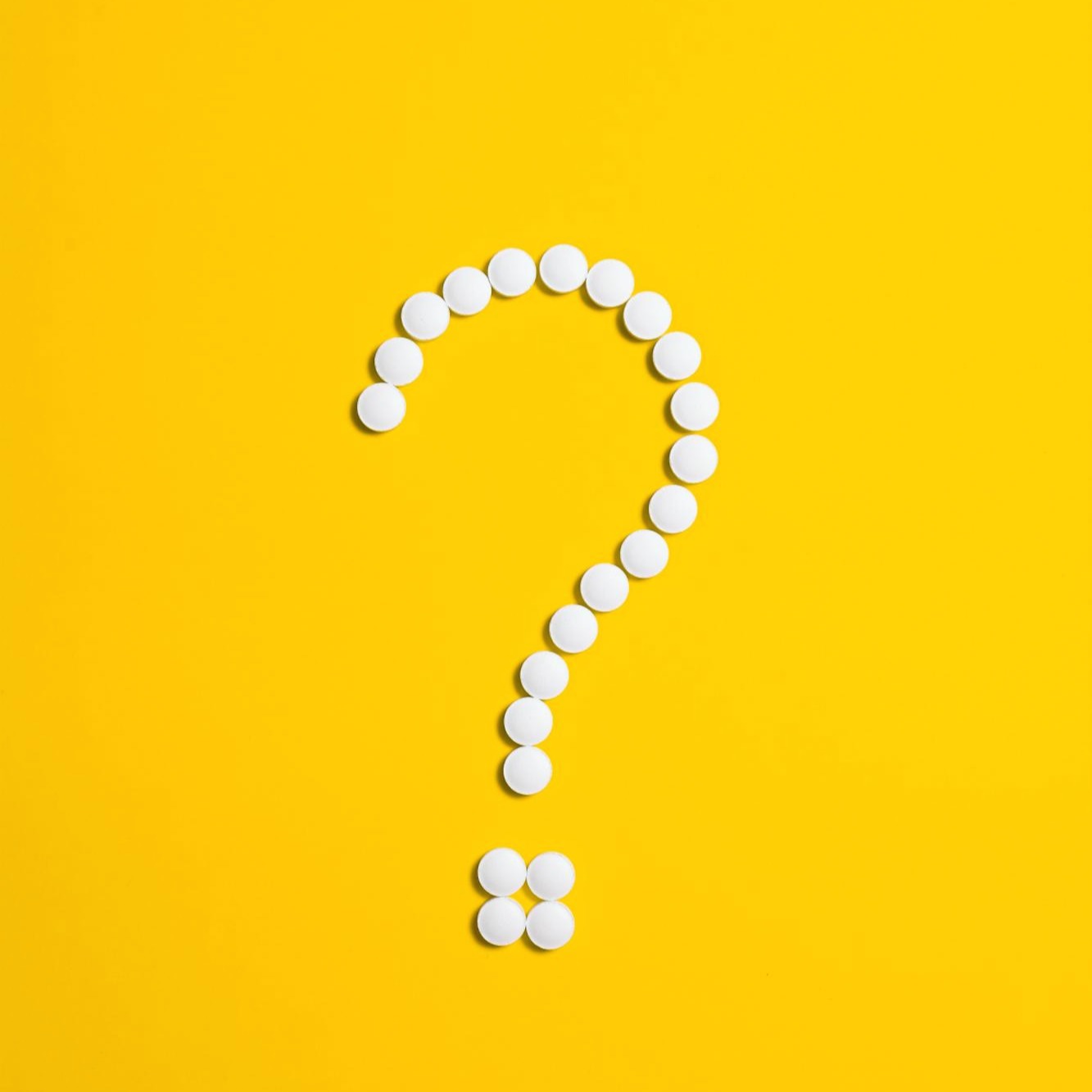티스토리 뷰

ld플레이어 다운로드
안녕하세요 리상입니다.
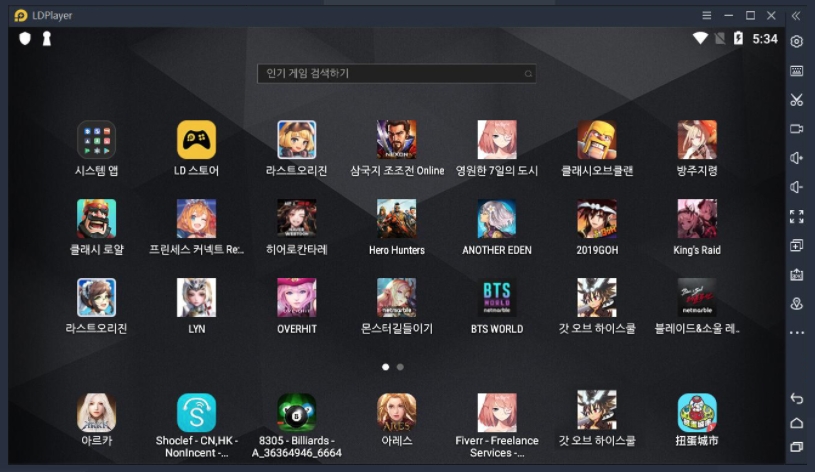
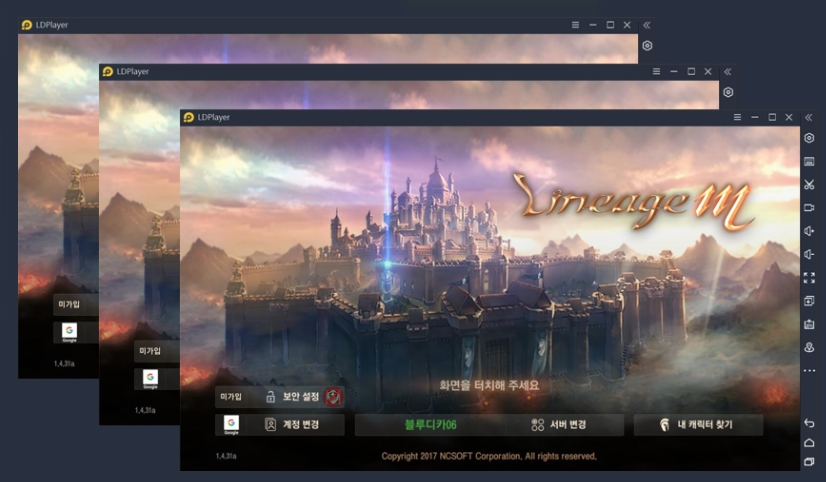
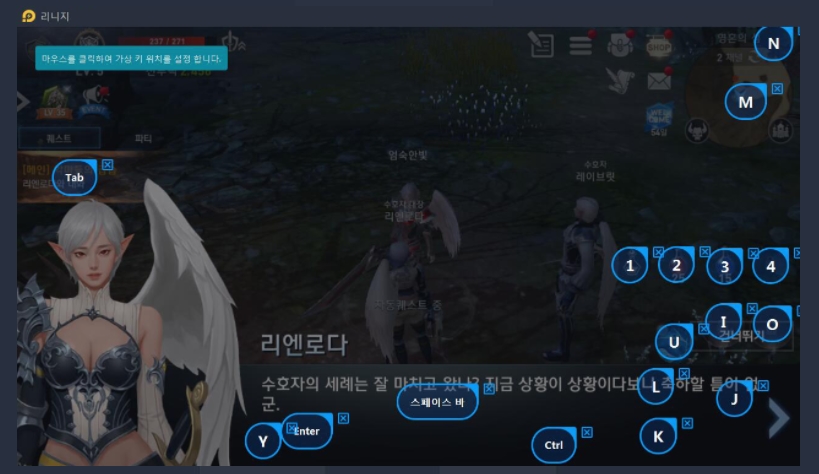
저는 최근까지 바람의 나라 모바일 게임을 즐기고 있습니다. 휴대폰이나 아이패드로 다운로드 받아 실행하곤 했는데요. ld플레이어 라는 것이 있다는 것을 뒤늦게 알게되었습니다. 엘디플레이어는 컴퓨터 pc에 다운로드 한 뒤 설치하여 모바일 게임을 즐길 수 있도록 해주는 프로그램 입니다. 뿐만 아니라 휴대폰에서 다운받아 사용하는 각종 어플들을 컴퓨터pc 에서 이용가능하니 엄청 편리한 프로그램 입니다.
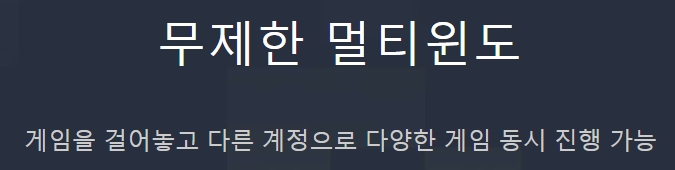
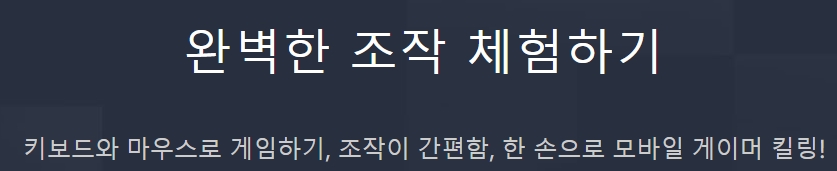
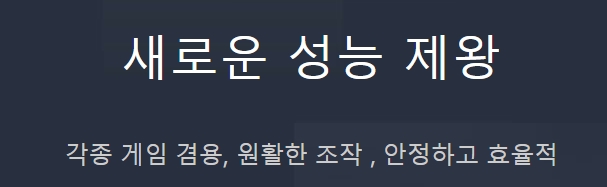
오늘은 ld플레이어 다운로드 및 설치방법에 대해 알아보도록 하겠습니다. 앱플레이어는 ld뿐만 아니라 녹스플레이어 라는 프로그램도 유명하긴 합니다만 제가 검색해본 결과 ld플레이어가 녹스보다 렉이 거의 없고 사용하기도 편하여 인기가 많습니다. 그럼 바로 알아보도록 하겠습니다.
ld플레이어 다운로드
▼ ld플레이어를 다운받기 위해서는 위의 링크를 통해 다운로드 받으시면 됩니다. 위의 링크가 동작이 되지 않으면 검색창에 ld플레이어 홈페이지 검색한 후 접속하셔서 다운로드 버튼을 클릭하면 됩니다.
다운이 완료 되셨으면 다음으로 넘어가겠습니다.

▼ 아래 사진과 같이 다운로드 받은 설치파일을 실행시켜 줍니다.

▼ 설치파일을 실행하면 다음과 같은 화면이 나타나며 왼쪽 아래 동의란에 체크를 하고 바로설치를 눌러줍니다.

▼ 설치가 진행이 되며 진행바가 모두 완료될 때까지 기다려주세요. 용량이 302메가로 제법 되는 편이며 설치되기까지 5분내외로 소요됩니다. 한번만 설치해두면 이제 큰화면에서 모바일게임을 즐길 수 있으니 조금만 기다려 주세요 ^^

▼ 아래와 같이 설치완료 메세지가 뜨게 되면 바로실행 버튼을 눌러줍니다.

▼ ld플레이어가 실행이 되면 아래와 같이 로딩화면이 뜨게되고 100%가 차게되면 앱플레이어가 실행이 됩니다.
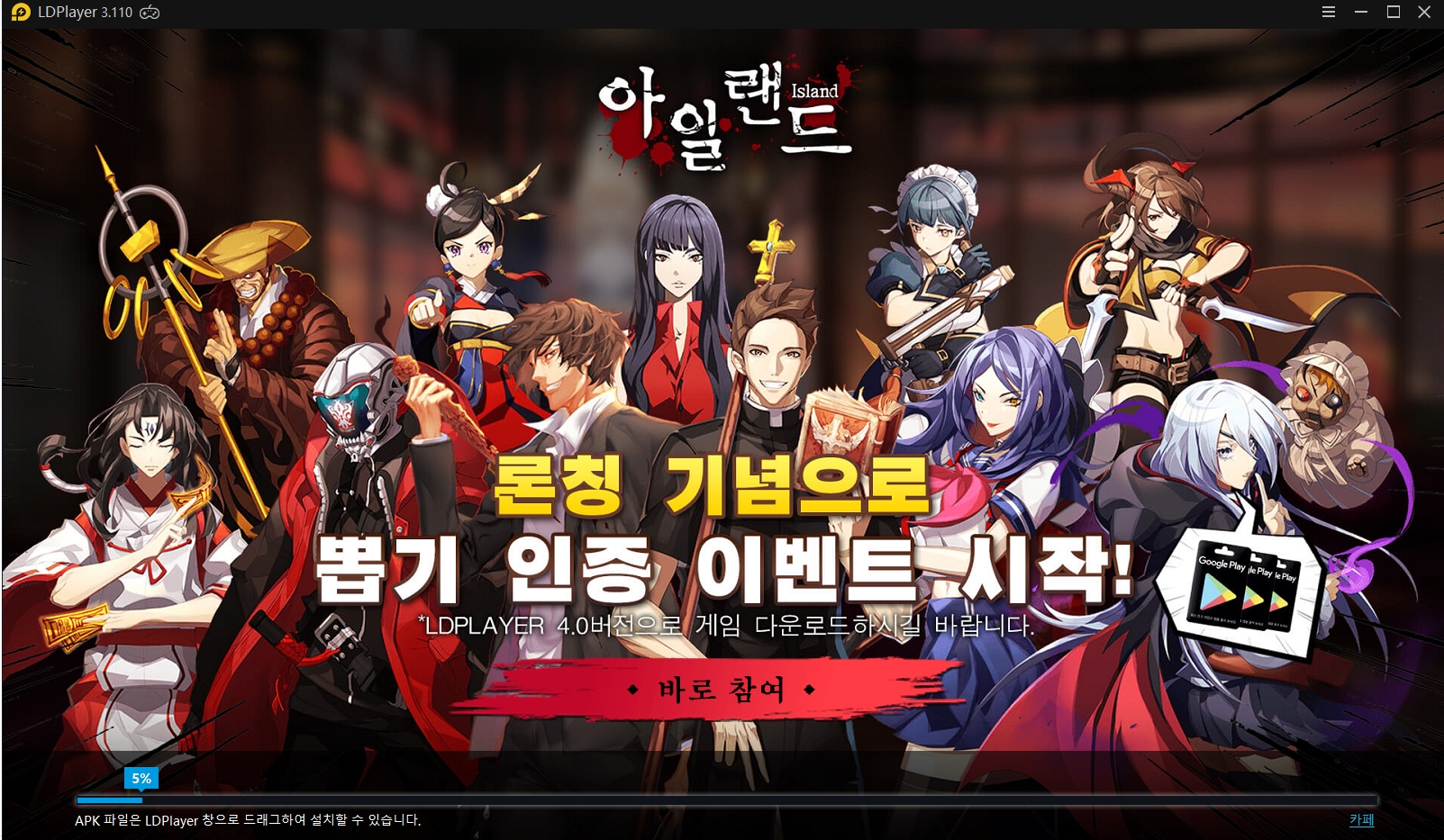
▼ ld플레이어 다운로드 완료 후 설치까지 끝낸 실행화면 입니다. 이제 여러분이 즐겨하시는 게임을 다운받아 사용하시면 되는데요. 사용법은 크게 어려울 것이 없습니다. 저는 제가 즐겨하는 바람의나라를 ld플레이어로 다운로드 받아 실행까지 해보도록 하겠습니다.
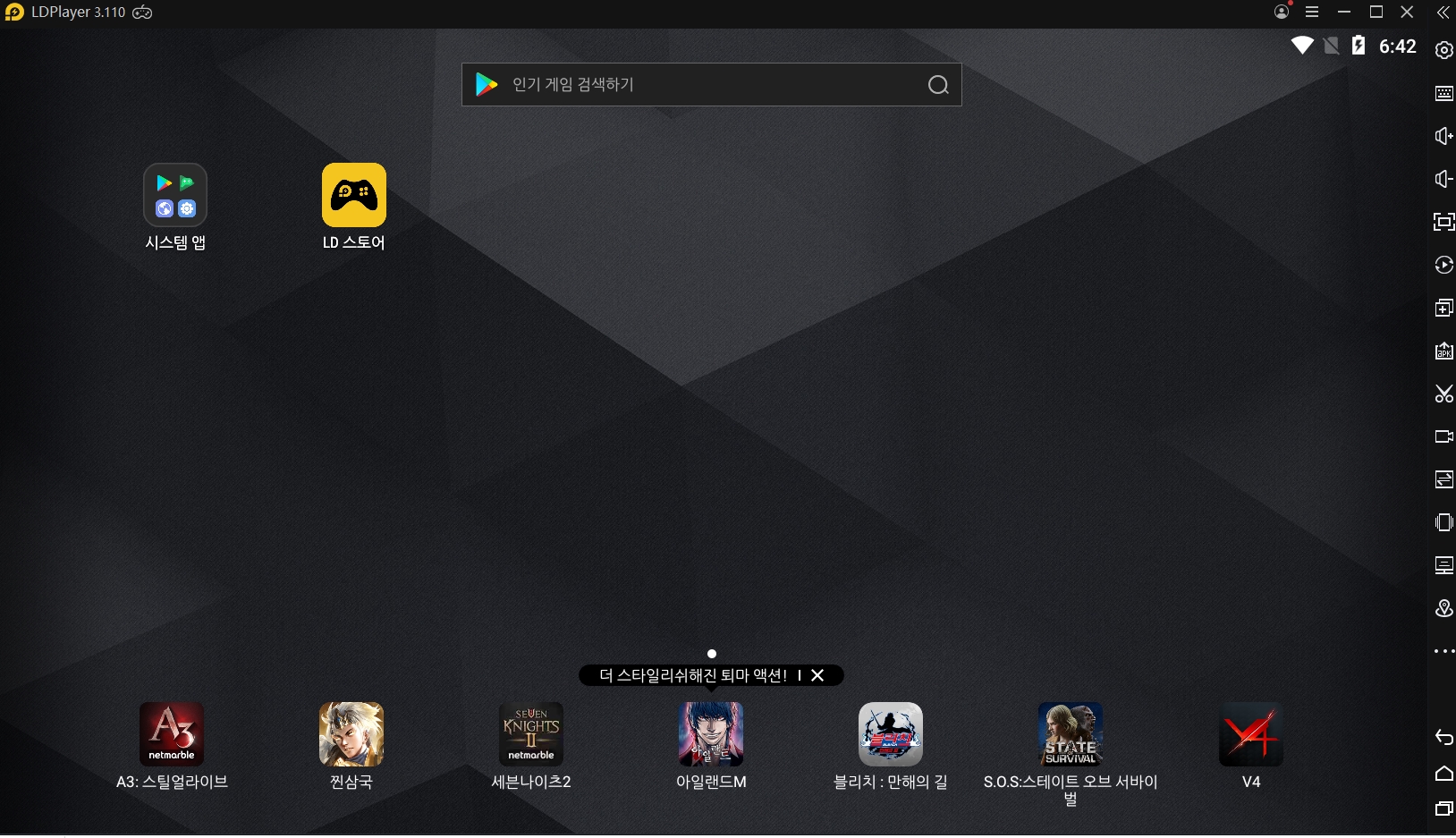
▼ 시스템 앱 폴더를 클릭 후 play스토어를 클릭해주세요. 이렇게 로그인 하라는 화면이 나오게 됩니다. 본인이 가지고 계신 구글 계정으로 로그인하시면 됩니다. 아래에서 한번 해보도록 하겠습니다.
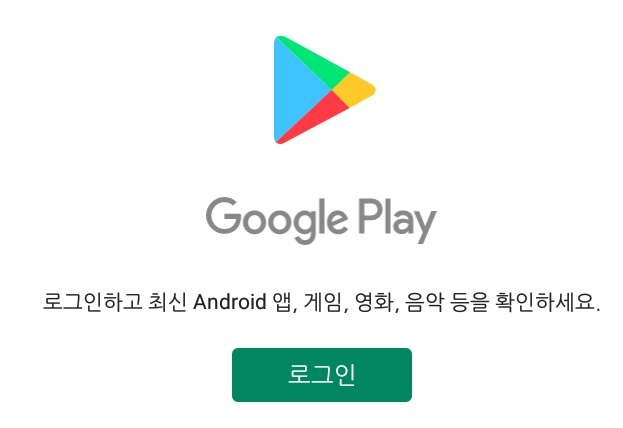
▼ 로그인이 완료되면 왼쪽사진과 같이 동의버튼을 클릭해주세요. 그러면 오른쪽과 같이 구글플레이가 실행이 되면서 오른쪽 검색창에 본인이 즐겨하시는 게임을 검색 후 설치하시면 됩니다.
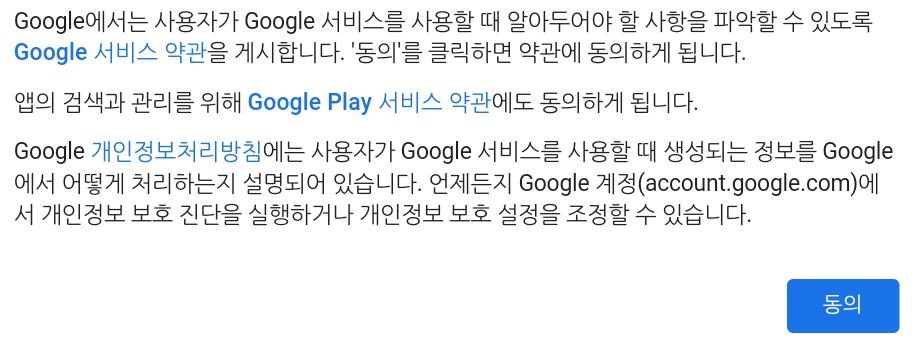
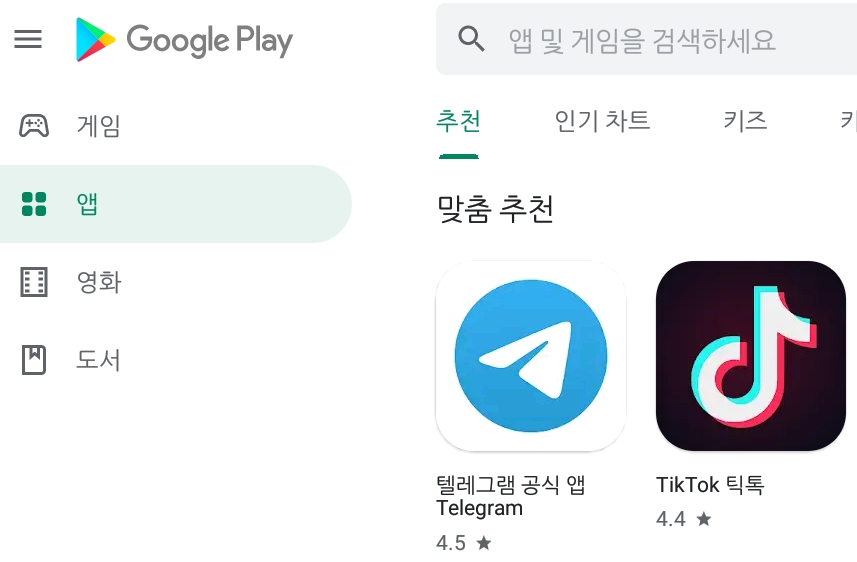
▼ 바람의나라를 검색해보았습니다. 설치 후 ld플레이어 오른쪽 하단에 홈버튼이 있습니다. 눌러보시면 바람의나라가 정상적으로 설치가 된 것을 볼 수 있습니다. 이제 실행해서 로그인하고 재미있게 즐겨주시면 됩니다.

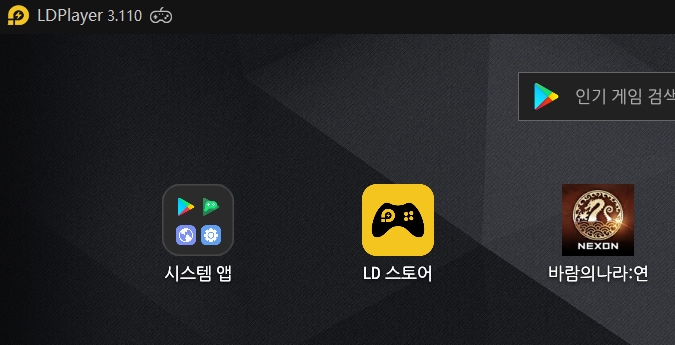
최근 모바일 게임은 오토사냥을 필수로 돌려야 하는 경향이 있어 계속 켜놓아야 하는 상황입니다. 그런데 주말에는 상관없지만 내가 일하고 있을때는 전화를 사용해야 해서 오토사냥을 돌릴수가 없더라구요. 이제 ld플레이어 다운로드 하였으니 아침에 오토사냥 돌려놓고 출근했다가 저녁에 확인만 해주면 되니 이렇게 편할 수가 없습니다.
다음번에는 ld플레이어 최적화 하는 방법에 대해 올려드리겠습니다. 오늘도 행복한 하루 되세요.
이 외에 유용한 생활정보
'생활정보팁' 카테고리의 다른 글
| 카카오 인증서 발급방법 (0) | 2021.01.16 |
|---|---|
| 갤럭시s21 사전예약 자급제 사이트 (0) | 2021.01.16 |
| 카드포인트 현금전환 1분 조회 (0) | 2021.01.10 |
| zoom pc버전 다운로드 (0) | 2021.01.04 |
| 보청기 국가보조금지원 (0) | 2021.01.03 |